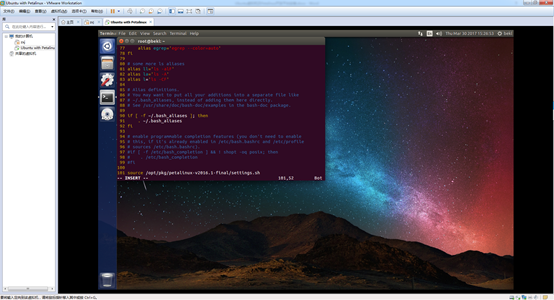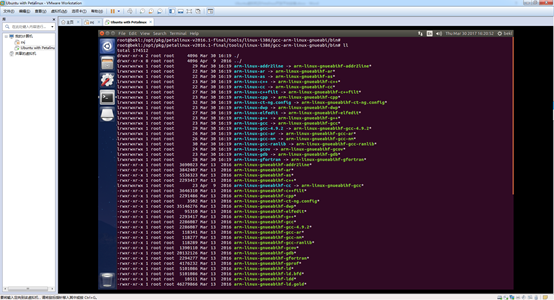第一部分 Ubuntu虚拟机安装
所需资源:
1、VMware-workstation_full_12.1.1.6932.exe
2、ubuntu-14.04.3-desktop-amd64.iso
3、互联网
建议在i5以上CPU、8G内存、100GB以上空闲分区的台式电脑安装
一、安装虚拟机软件
(略)
二、新建虚拟机
“文件”—“新建虚拟机”—“自定义(高级)”
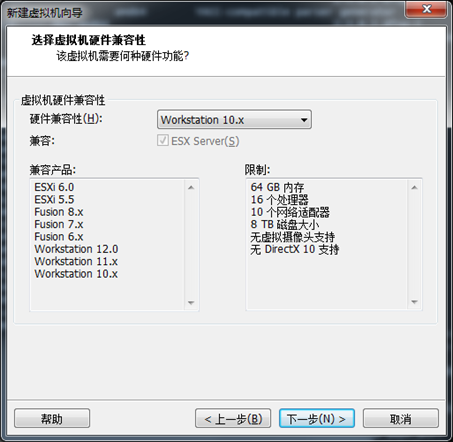
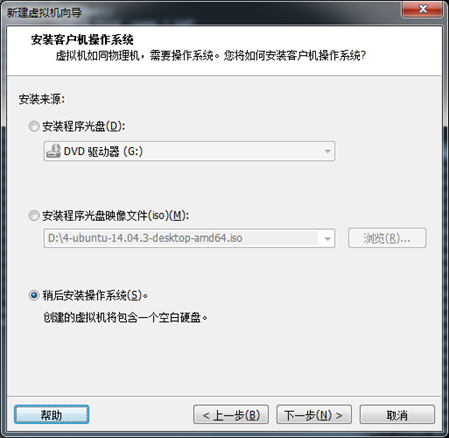
中间步骤省略,最终配置如下
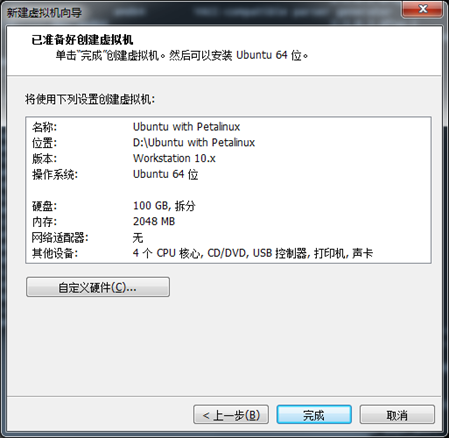
“自定义硬件”—“新CD/DVD”,加载Ubuntu镜像
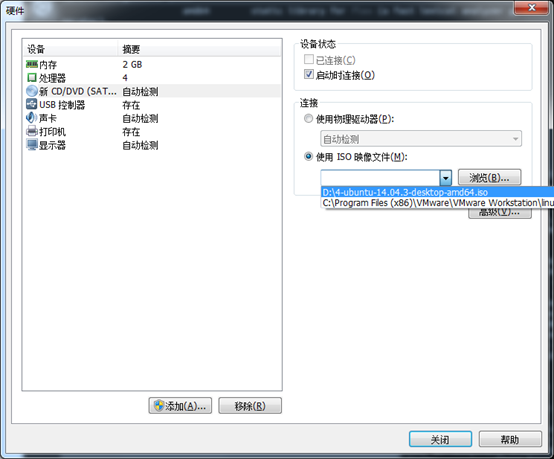
启动虚拟机,不能改为中文(Petalinux不支持),开始安装
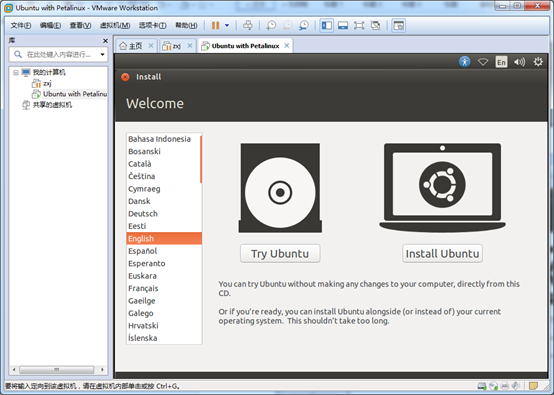
中间步骤省略,均保持默认设置
设置用户名、密码,开启自动登录。此时“Continue”按钮显示在屏幕外,需使用“TAB”键切换至“Back”按钮后按“→”键再回车
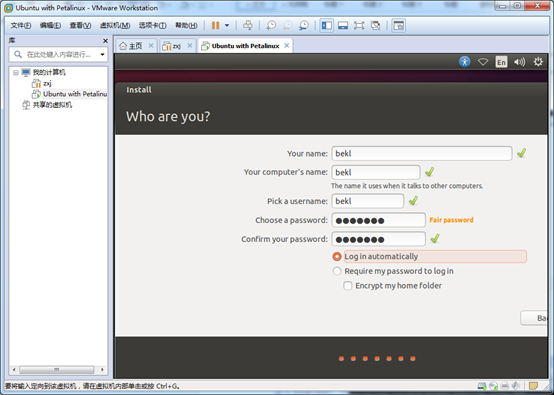
安装完成重启,回车确定
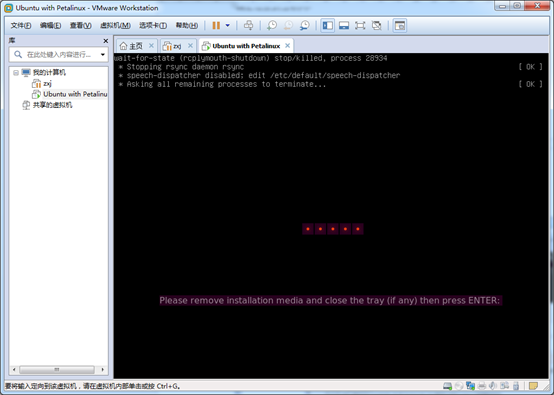
三、优化Ubuntu设置
“System Settings”—“Displays”,修改分辨率为1440x900
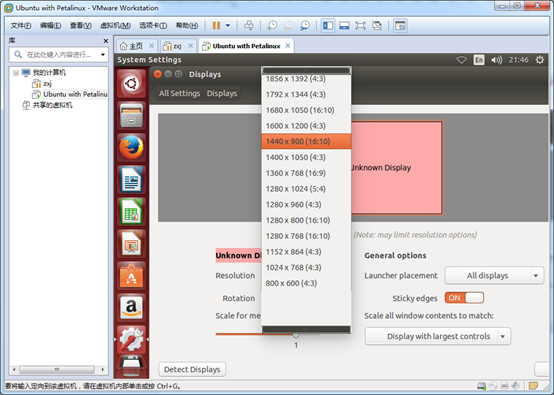
“System Settings”—“Brightness & Lock”
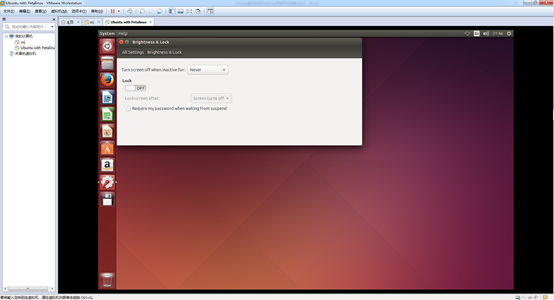
“虚拟机”—“设置”—“添加”—“网络适配器”—“NAT模式”
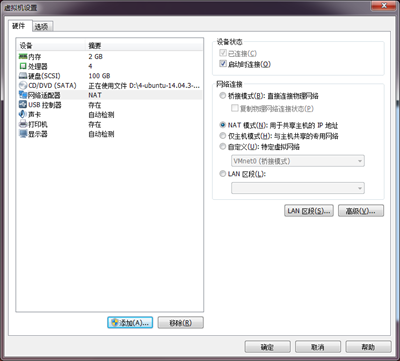
“System Settings”—“Software & Updates”—Download from—“Other…”—“China”—aliyun.com
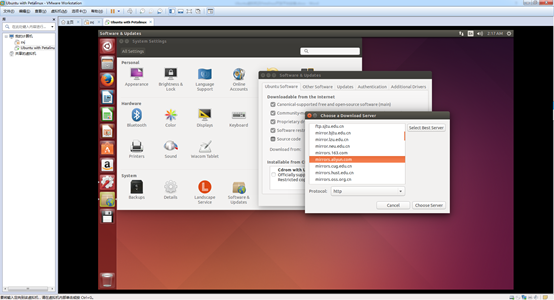
四、开启共享文件夹
“虚拟机”—“安装VMware Tools”
sudo su – mount /dev/cdrom /mnt cp /mnt/VMwareTools-…….tar.gz . tar –xf VMwareTools-…….tar.gz cd vmware-tools-distrib/ ./vmware-install.pl“虚拟机”—“设置”—“选项”—“共享文件夹”。若报错,重启虚拟机后重装VMware Tools
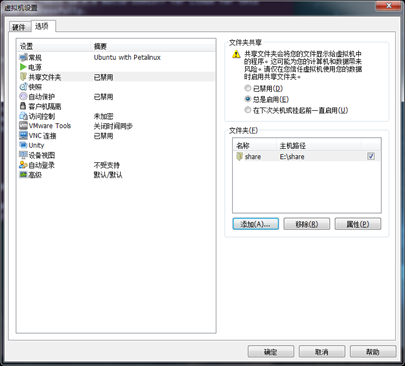
五、VIM安装
apt-get install vim-gtk vim /etc/vim/vimrc在文件末尾添加:
set nu set tabstop=4 set autoindent
六、tftp服务器搭建
apt-get install tftp-hpa tftpd-hpa apt-get install xinetd vim /etc/default/tftpd-hpa修改以下两项:
TFTP_DIRECTORY="/tftpboot" TFTP_OPTIONS="-s -c -l"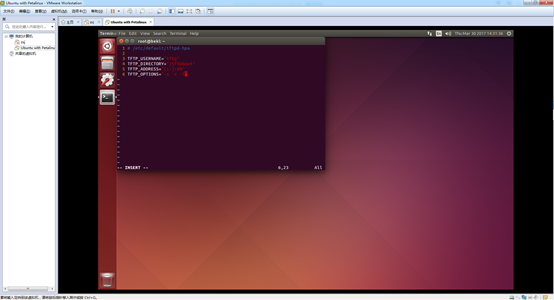
测试是否搭建成功:(提前在/tftpboot touch aaa,在本地touch 111)
tftp localhost tftp> put 111 tftp> get aaa tftp> q七、nfs服务器搭建
apt-get install nfs-kernel-server apt-get install nfs-common vi /etc/exports在文件末尾添加
/root/rootfs *(rw,sync,no_root_squash,no_subtree_check)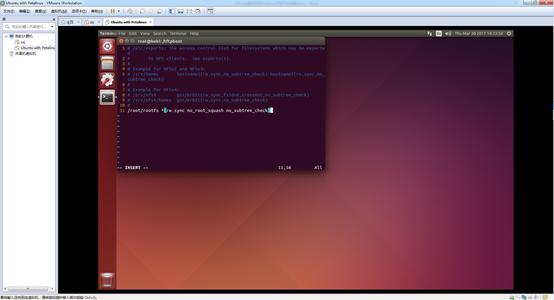
测试是否成功:
mount -t nfs -o nolock localhost:/root/rootfs /mnt第二部分 Petalinux开发平台安装
所需资源:
1、petalinux-v2016.1-final-installer.run
2、互联网
一、依赖工具安装
使用 dpkg –l | grep ‘xxx’ 检查以下各依赖是否安装
apt-get install tofrodos apt-get install iproute2 apt-get install gawk apt-get install git apt-get install make apt-get install net-tools apt-get install libncurses5-dev zlib1g-dev libssl-dev apt-get install flex bison apt-get install libselinux1 apt-get install lib32z1 lib32ncurses5 lib32bz2-1.0 lib32stdc++6二、修改/bin/sh
dpkg-reconfigure dash选择 <No>
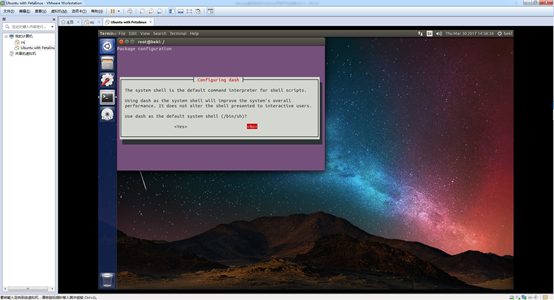
三、Petalinux安装
mkdir /opt/pkg ./petalinux-v2016.1-final-installer.run /opt/pkg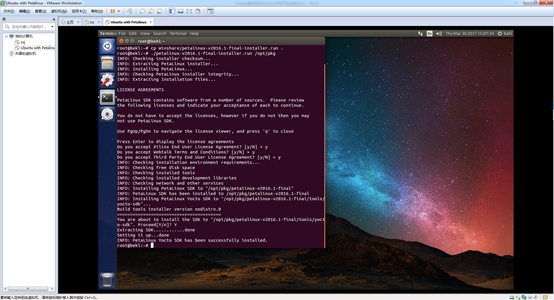
四、优化Petalinux设置
vi ~/.bashrc在末尾添加:
source /opt/pkg/petalinux-v2016.1-final/settings.sh